это.. Создание директорий. Файловая система
Достаточно часто многие пользователи сталкиваются с понятием директории. Некоторые, услышав вопрос: «Директория – это что такое?», недоуменно пожимают плечами, хотя каждый человек, работающий с компьютером, сталкивается с этим каждый день. Но давайте рассмотрим суть вопроса несколько подробнее.
Компьютерная терминология: директория — это…
Вообще, само слово «директория» имеет достаточно много значений. Но, поскольку в данном случае речь идет именно о компьютерных системах и технологиях, будем отталкиваться именно от этого направления.

Итак, в компьютерном мире значение слова «директория» известно всем и каждому, а само понятие трактуется как «каталог» или «папка». Иными словами, это одна из фундаментальных составляющих файловой системы. Проще говоря, это элемент системы упорядочивания файлов.
Файловая система и принципы упорядочивания файлов
Папка, директория или каталог – понятия достаточно условные. Дело в том, что физически на жестком диске или любом съемном носителе такой элемент не присутствует, в отличие даже от файла с нулевым размером. Таким образом, директория – это элемент, если можно так выразиться, виртуальный. Собственного места на диске папка, в которой отсутствуют файлы, не занимает абсолютно никакого. Если же в ней что-то есть, виртуальный объем занимаемой дисковой памяти полностью совпадает с суммарным размером всех объектов, находящихся внутри нее. Но за существование директории отвечает специальный файл без расширения, в котором хранится информация об объектах, их количестве, дате создания или изменения, размере и т. д.
Другое дело, что введение в обиход такого элемента позволило упорядочить файлы по некоторым признакам. Иными словами, папка как файловая система позволяет группировать любое количество файлов.
В реальной жизни можно провести аналогичное сравнение. По сути, директория – это некий виртуальный ящик, в который пользователь складывает нужные ему вещи (в данном случае – файлы). Вот и получается, что документы не разбросаны по всему винчестеру (хотя физически так оно и есть), а находятся в строго определенных местах. Такое четкое упорядочивание в считанные минуты позволяет найти нужный объект. Само собой разумеется, что папки имеют свои названия.
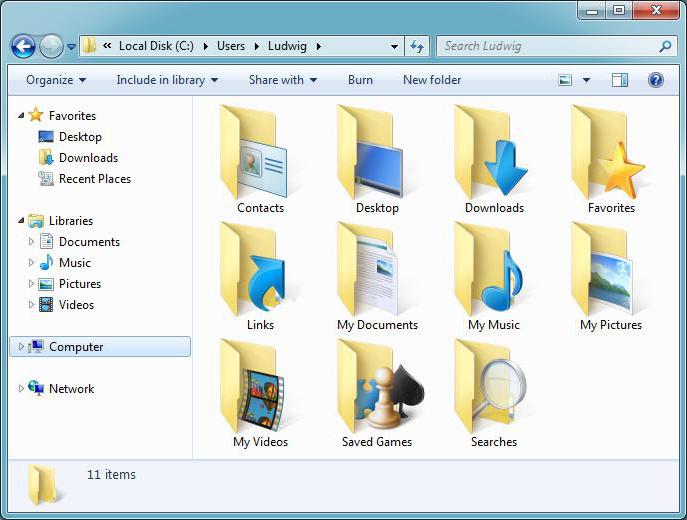
Самый простой пример – стандартная директория «Мои документы». Понятно, что пользователь собственные файлы будет искать именно здесь, поскольку, как правило, в другое место для удобства их и не помещает. Кроме того, Windows-системы, например, изначально предлагают пользователю специализированные каталоги для хранения информации определенного типа («Моя музыка», «Мои видеозаписи» и т. д.). Естественно, их использование обязательным не является. С другой стороны, если пользоваться именно ими, всегда будешь точно знать, где и что находится.
Просмотр папок в файловых менеджерах
Сами папки, кроме того что могут содержать неограниченное количество файлов, могут включать в себя еще и подпапки, вложенные по типу матрешки. Получается этакая иерархическая структура, которую принято называть при отображении древовидной.
В самом простом примере можно рассмотреть стандартный «Проводник», хотя в других подобных программах вид папок может существенно отличаться. Взять тот же Windows Commander. Но сейчас не об этом.
Собственно, здесь можно изменять варианты отображения папок (и файлов), к примеру, просматривать их в виде списка, таблицы с дополнительными параметрами, плитки или крупных значков. Кроме того, для любой папки может быть изменена иконка, если просмотр осуществляется не по типу списка или таблицы.

Это еще больше упрощает дело. Допустим, пользователь для папки «Музыка» устанавливает иконку с музыкальными нотами. Даже не обращая внимания на название, он сразу же видит, что это именно музыка, а не что-то другое.
Еще один плюс состоит в том, что при отображении папок с вложенными подпапками в виде крупных значков каталог может отображаться в виде частично раскрытой книги, у которой вместо страниц будут присутствовать скриншоты (если это графика и видео) или даже макеты страниц файлов во вложенных директориях.
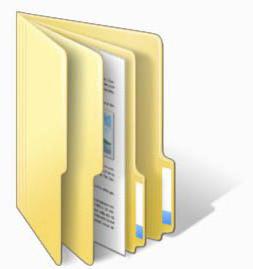
Отображение скрытых объектов
Само собой разумеется, что некоторые папки являются скрытыми от глаз пользователя, особенно системные каталоги. По умолчанию в Windows это сделано из соображений безопасности. Дабы юзер не удалил важные файлы, отвечающие за функционирование системы.
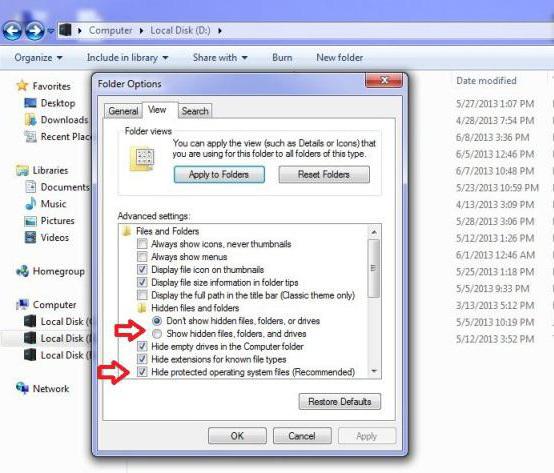
Чтобы просмотреть такие объекты, достаточно использовать меню вида, где должен быть задействован параметр отображения скрытых файлов и папок.
Простейшие операции с папками
Собственно, с директориями можно производить практически все действия, относящиеся к файлам, за исключением редактирования в обычном понимании. Их можно копировать, удалять, перемещать, переименовывать, создавать иконки и т. д.
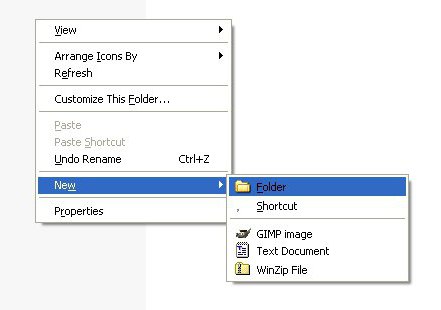
Создание директорий тоже сложности не представляет. Например, в том же «Проводнике» достаточно кликнуть правой кнопкой мыши на пустой области рабочей зоны и вызвать соответствующую команду. После этого будет создан новый каталог с названием «Новая папка» по умолчанию. Естественно, это не единственный способ. Можно использовать команды основного меню, специальные кнопки панели или стандартное сочетание Ctrl + Shift + N. А вообще, для разных файловых менеджеров существуют свои методы.
Директории сайтов
С понятием «директория сайта» ситуация несколько сложнее, хотя принцип понимания самой сути практически тот же. Дело в том, что в данном случае под директорией подразумевается корневой каталог, в котором будут храниться все элементы создаваемого или уже созданного веб-сайта, например на языке HTML.
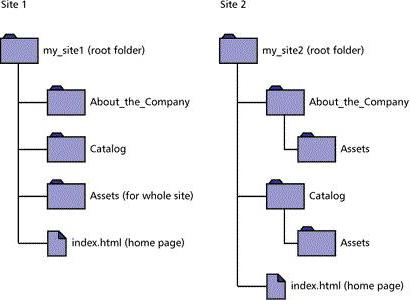
Прежде всего, в корневом каталоге в обязательном порядке должен находиться файл Index.html (главная страница), туда же загружаются папки Content (для страниц) и Images (для картинок). Впрочем, необязательно использовать именно такие названия. Их можно обозначить как угодно – допустим, давать наименования по рубрикам, в которые будут помещаться материалы по определенной тематике. Правда, это увеличит сам корневой каталог, зато в некоторых случаях именно за счет этого можно добиться сокращения пути к самим страницам.
Заключение
Как видно из всего вышеизложенного, директория – это своего рода контейнер или, если хотите, ящик, в который помещается необходимое содержимое. И именно директория является одним из фундаментальных элементов, позволяющих четко упорядочить файловую структуру.
это.. Создание директорий. Файловая система
Многие пользователи сегодня достаточно часто сталкиваются с понятием директории. Некоторые услышав вопрос, что такое директория, просто пожимают плечами, даже не догадываясь, что любой человек, работающий на компьютере, каждый день сталкивается с ними. Давайте более подробно рассмотрим суть вопроса.
Что такое директория: компьютерные термины
Слово директория само по себе имеет множество различных значений. В данном случае речь идет конкретно о компьютерных системах и технологиях, поэтому мы будет отталкиваться конкретно от этого направления.
В современный век информационных технологий значение слова «директория» должно быть известно всем и каждому. Данное понятие может трактоваться как «папка» или «каталог». Иначе говоря, это одна из фундаментальных составляющих файловой системы. Это элемент упорядочивания файлов.
Файловая система и принципы организации работы с файлами
Директория или папка – достаточно уловные понятия. Все дело в том, что данный элемент не присутствует физически на жестком диске или другом носителе информации. В этом заключается отличие папок от файлов с нулевым размером. Таким образом, можно сказать, что директория представляет собой виртуальный элемент. Папка, в которой отсутствуют файлы, совершенно не занимает места на диске. Если в ней что-то есть, то виртуальный объем дисковой памяти будет полностью совпадать с размером всех объектов, которые находятся внутри нее. За существование директории отвечает специальный файл, не имеющий расширения.
В данном файле хранится вся информация об объектах, их количестве, дате создания, размере и т.п. Благодаря введению в обиход данного элемента появилась возможность упорядочить файлы по некоторым признакам. Иначе говоря, папка как файловая система дает возможность группировать файлы. Можно провести сравнение с реальной жизнью. Директория по сути представляет собой некоторый виртуальный ящик, в который пользователь складывает нужные вещи. Таким образом получается, что документы не разбросаны по всему жесткому диску, хотя физически они на нем присутствуют, а находятся в строго определенных местах.
Благодаря такому четкому упорядочиванию найти нужный объект можно в считанные минуты. Папки могут иметь различные названия. В качестве самого простого примера можно привести стандартную директорию «Мои документы». Ясно, что собственные файлы пользователь будет искать именно здесь. Операционные системы семейства Windows изначально предлагают пользователю применять специализированные каталоги для хранения определенного типа информации, например, «Мои видеозаписи», «Моя музыка». Конечно, использование данных директорий не является обязательным условием. Но с другой стороны, если вы будете использовать именно эти каталоги, то всегда будете знать, где что лежит.
Как просматривать папки в файловых менеджерах
Сами по себе папки могут содержать в себе неограниченное количество файлов. Также они могут включать в себя подпапки. Данные элементы вкладываются по типу матрешки. Получается своеобразная иерархическая структура, которую также называют древовидной. В качестве самого простого примера можно привести стандартную программу «Проводник». Вид папок может существенно отличаться в других подобных программах. Возьмем хотя бы тот же Windows Commander. Здесь можно изменить варианты отбора файлов и папок. Например, данные можно просматривать в виде таблицы с параметрами, плитки, списка или крупных значков. Предположим, для папки «Музыка» пользователь установит иконку с нотами. Таким образом, он сразу определит, что здесь находится музыка, а не что-то другое. Еще одно преимущество заключается в том, что при отображении папок с вложенными подпапками каталог будет отображаться как частично раскрытая книга. Вместо страниц в данной книге будут присутствовать скриншоты или даже макеты страниц файлов.
Отображение скрытых объектов
Некоторые папки сами по себе являются скрытыми от глаз пользователя. Чаще всего это касается системных каталогов. В операционной системе Windows это сделано из соображений безопасности, чтобы пользователь случайно не удалил важные файлы, которые отвечают за функционирование всей системы. Для того чтобы просмотреть такие объекты, нужно просто использовать меню вида. Здесь должен быть задействован параметр отображения скрытых папок и файлов.
Выполнение простейших операций с папками
С директориями можно выполнять практически все те же самые действия, что и с файлами. Исключение составляет только редактирование. Вы можете папки копировать, удалять, переименовывать, перемещать, создавать для них иконки. Не представляет сложности и создание новых директорий. В менеджере «Проводник» для этого достаточно кликнуть по пустой рабочей области правой кнопкой мыши и вызвать соответствующую команду. В результате по умолчанию будет создан новый каталог с названием «Новая папка». Это, конечно же, не единственный способ. Можно использовать команды основного меню, сочетание кнопок Ctrl+Shift+N и специальные кнопки на панели. Для разных файловых менеджеров существуют различные способы.
Директории сайтов
С директориями сайтов все немного сложнее. Принцип остается таким же. Все дело в том, что данном случае под директорией имеют в виду каталог, в котором хранятся элементы создаваемого или разработанного сайта. В корневом каталоге в обязательном порядке должен присутствовать файл index.html. Сюда же загружаются папки Content и Images. Необязательно использовать именно эти названия. Вы можете обозначить папки как вам нравится. Например, наименования можно давать по рубрикам, в которых будут размещаться материалы по определенной тематике. Такой подход может несколько увеличить сам корневой каталог. Но в некоторых случаях благодаря такому подходу можно добиться сокращения пути к страницам.
Создание директории сайта
Здравствуйте уважаемые начинающие веб-мастера. В этой статье приступим к созданию сайта, который будет расположен на Вашем компьютере.
То есть он будет виден только Вам, и Вы сможете спокойно обучаться на нём сайтостроению, а когда посчитаете возможным, выведете его в интернет.
Директория сайта написанного на чистом HTML
Первым делом нужно создать место, в котором этот сайт будет располагаться.
Место это называется директория, или корневая папка, или корень, а в общем это простая папка, в которую мы будем складывать файлы и другие папки нашего сайта, до перевода его на хостинг.
Сначала зайдём в библиотеку «Документы» на нашем компьютере «Пуск-Компьютер-Документы», и щёлкнув правой кнопкой по окну «Документы», выбираем «Создать», а затем «Папку».
Если Вам по душе какое нибудь другое место, то можно разместить директорию сайта в любой другой пользовательской папке, или даже на другом диске.

Как только папка появилась с названием «Новая папка» в синем фоне, нажимаем клавишу «Backspace», и тем самым убираем название «Новая папка», а вместо него пишем, к примеру, «site»(сайт), и сохраняем, щёлкнув по нему левой клавишей.
Затем двойным щелчком открываем эту папку, и уже в ней, точно так-же, создаём ещё две — «сontent»(содержание) и «images»(изображения)

В папку site мы в дальнейшем загрузим ещё файл index.html (главная страница сайта), в папку content — остальные страницы сайта, а в папку images — картинки.
Можно спроектировать директорию немного по другому. Можно вместо папки «content», создать несколько папок — rubrica-1, rubrica-2, rubrica-3, и так далее.
Вместо rubrica, написать название рубрики, и уже в них складывать статьи, написанные по теме рубрики.

Это, конечно увеличит корень сайта, но зато уменьшит путь к страницам. В общем, выбор тут за Вами. Без особых плюсов и минусов, можно сделать и так и эдак.
Вот и всё. Для сайта на чистом HTML корневая папка готова. Теперь можно создавать файлы станиц и заполнять ими эту директорию.
Директория сайта написанного на HTML+CSS+PHP
В том случае, если Вам на сайте потребуются формы обратной связи, и другие интерактивные элементы написанные на языке PHP, директория будет создаваться по другому, так как для чтения скриптов Вашему компьютеру потребуется php интерпретатор, и его функции лучше всего, по моему мнению, может выполнить Денвер.
Денвер — это программа, включающая в себя Apache, PHP, MySQL, Perl и другие необходимые для веб модули.
Программа бесплатная, и сделана специально для создания сайта на локальной машине, то есть на вашем компьютере, и не имеющая выхода в интернет.
Как установить Денвер, Я очень подробно показал в статье Установка Денвер
Когда Денвер будет установлен, можно приступить к созданию на нём директории сайта.
Запускаем Денвер, щёлкнув по ярлыку «Start Denwer», который появился на Вашем Рабочем столе, после установки.
Заходим «Пуск — Компьютер», и открываем диск «Z», автоматически создающийся при установке Денвера.
Открываем папку «home».

В этой папке я стёр свои сайты, чтоб Вас не путать, а Вам нужно будет создать новую папку и назвать её, допустим, «site» или «site.ru» Можно любое другое название английскими буквами, значения не имеет.

Затем, открываем эту пустую папку, и в ней создаём ещё одну — «www». Эту уже по другому называть нельзя. И вот в ней и будет расположена директория Вашего сайта.
Открываем её, и создаём ещё 3 папки:
1. images — для картинок.
2. style — для стилей.
3. is — для скриптов.
И ещё в эту папку нам нужно поместить файл .htaccess.
.htaccess — файл дополнительной конфигурации веб-сервера Apache, входящего в сборку Денвер. Он позволяет задавать дополнительные параметры и разрешения для работы веб-сервера.
Чтобы его создать, нужно открыть «Блокнот» (Пуск — Все программы — Стандартные), или если у Вас уже установлен Notepad++. Затем скопировать и вставить в него следующий код:
AddDefaultCharset utf-8
AddCharset utf-8 *
<IfModule mod_charset.c>
CharsetSourceEnc utf-8
CharsetDefault utf-8
</IfModule>
Затем «Файл — Сохранить как …», и в открывшемся поисковом окне находим папку «www».
Затем, прежде чем сохранить файл, в «Имя файла», в низу окна поисковика, выделяем, и клавишей «Bacspage» убираем то, что там написано, а прописываем «.htaccess», и теперь уже «Сохранить» (не пропустите точку впереди, так как это расширение).

После этого файл появиться в директории.
Всё, корень сайта готов. Можно заполнять его файлами.

В папку images будем складывать картинки, в папку style файлы css, а в папку is файлы javascript.
Хоть это и выходит за рамки данной статьи, но желательно проверить, как работает интерпретатор php.
Для этого потребуется редактор файлов Notepad++. Если он у Вас ещё не установлен, то Вам необходимо сначала прочитать статью Руководство по установке и использованию Notepad++, и установить редактор.
Затем открыть новый документ и написать в нём следующий скрипт:
<?php
echo 5;
?>
Далее «Файл — Сохранить как …», находим в поисковике папку «www», называем файл «index.php», и сохраняем.

После этого можно зайти в нашу директорию, убедиться в том, что файл «index.php» в ней появился, и перезагрузить Денвер, двойным щелчком по «Restart Denwer».
Как только Денвер перезагрузится, открываем новую вкладку в браузере, и вводим в поисковой строке запрос «site/index.php».
На экране должна появиться цифра 5.

Это значит, что Денвер работает нормально, можно продолжать изучать веб-дизайн и веб-программирование, и строить свой сайт, хоть только на html + css, хоть с применением php.
Готовый код для сайтов:
1. На чистом HTML
2. На HTML+CSS
3. На HTML+CSS+PHP
Желаю творческих успехов.

Перемена
Иду я как-то утром на учёбу, спокойно иду, не опаздываю.
И тут вдруг понимаю, что рядом одеяло, кошка, подушка, будильник: я на кровати!
Делаем сайт и выкладываем его в интернет < < < В раздел > > > Каркас страницы, теги. Создаём файл.
Директория (файловая система)
Материал из Seo Wiki — Поисковая Оптимизация и Программирование
Директория (англ. directory — справочник, указатель), син. каталог, папка — сущность в файловой системе, упрощающая организацию файлов. Типичная файловая система содержит большое количество файлов, и каталоги помогают упорядочить её путём их группировки.
В информатике используется следующее определение: каталог (директория, папка) — поименованная совокупность байтов, на носителе информации, содержащая название подкаталогов и файлов.
Термин «Папка»
Термин папка был введён для упрощения файловой системы в глазах пользователя путём аналогии с офисными папками. Он был впервые использован в Mac OS, а в системах семейства Microsoft Windows он появился с выходом Windows 95 [1]. Эта метафора на сегодня используется в большом числе операционных систем: Windows NT, Mac OS, Mac OS X, а также в большом количестве сред рабочего стола для систем семейства UNIX (например, в KDE или GNOME).
В этой терминологии, папка, находящаяся в другой папке, называется подпапка или вложенная папка. Все вместе, папки на компьютере представляют иерархическую структуру, представляющую собой дерево каталогов. Подобная древообразная структура возможна в операционных системах, не допускающих существование «физических ссылок» (DOS и старые версии Windows допускали только аналог символических ссылок — Shortcut (Ярлык)). В общем случае файловая система представляет собой ориентированный граф.
Каталоги в UNIX
Каталог в UNIX — это файл, содержащий несколько inode и привязанные к ним имена [2]. В современных UNIX-подобных ОС вводится структура каталогов, соответствующая стандарту FHS.
Иерархия каталогов в Microsoft Windows
Директория, которая не является поддиректорией ни одной другой директории, называется корневой. Это значит, что эта директория (каталог) находится на самом верхнем уровне иерархии всех директорий. В Linux системах корневая директория обозначается как правило «/», в Windows каждый из дисков имеет свою корневую директорию C:\, D:\ и т. д.
На самом деле, в DOS/Windows системах также, как и в UNIX-подобных существует один корневой каталог со вложенными директориями, имеющими названия «c:», «d:» и т. д. В эти каталоги монтируются разделы жёсткого диска. То есть, c:\ — это всего лишь ссылка на file:///c:/. Однако, в отличие от UNIX-подобных файловых систем, в Windows запись в корневой каталог запрещена, как и просмотр его содержимого. Каталоги в Windows бывают системные (служебные, созданные ОС) и пользовательские (созданные пользователем). Все каталоги, создаваемые пользователем, по умолчанию имеют одинаковые значки, системные же каталоги обычно имеют разные иконки. Пример системных каталогов: «Рабочий стол», «Корзина», «Сетевое окружение», «Панель управления», каталоги логических дисков и т. п.
В иерархии папок Windows системная папка «Рабочий стол» является директорией верхнего уровня, содержащей все остальные каталоги компьютера. В Windows 9x она соответствует директории «C:\WINDOWS\Рабочий стол» В папке «Рабочий стол» находятся системные папки «Корзина» («C:\RECYCLE»), «Сетевое окружение», «Мой компьютер» и созданные пользователем папки. В папке «Мой компьютер» находятся системные каталоги дисков всех устройств для хранения информации, подключенных к компьютеру (дисководы гибких дисков, жесткие диски, CD-ROM и т. д.). Каталоги дисков обозначаются именами этих дисков, как в DOS — буквами латинского алфавита от «A:\» до «Z:\». Буквы «A:\» и «B:\», как правило, используются только для дисководов гибких дисков. Начиная с буквы «C:\» идут папки жестких дисков, логических, сетевых и внешних дисков, CD и DVD приводов и т. д.
Примечания
См. также
Ссылки
↓
Каталог, директория, папка — это что такое? Пояснение для начинающих пользователей с примерами :: SYL.ru
Большинство начинающих пользователей компьютеров несколько неправильно понимают, что такое папка. Это является результатом того, что юзеры просто не ориентируются в мире компьютерной терминологии. Попробуем разъяснить понимание этого термина на конкретных примерах, а также рассмотрим его трактовку с научной (но понятной) точки зрения.
Папка — это что такое? Простейшее понимание
В любой современной операционной системе имеется понятие папки, каталога или директории, что одно и то же.
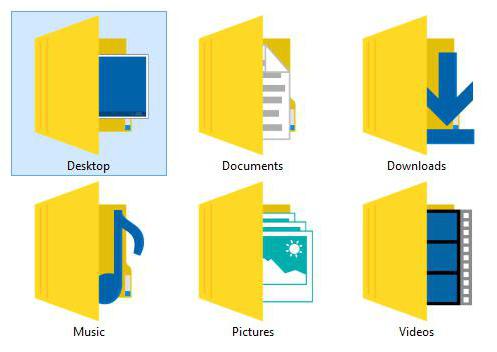
Как правило, в них находятся отдельные файлы или дополнительные папки. Чтобы было проще понять организацию такой структуры, можно привести простейший пример.

Представьте себе, что у вас есть несколько вещей, которые вы складываете в ящик. Так вот, папка – это ящик, а вещи – файлы. В случае если в одной директории имеются вложенные каталоги, можно привести и более интересное сравнение со шкафом или комодом с несколькими ящиками или отделениями для хранения вещей. Тут аналогия та же. Основная папка – это шкаф, отделения – вложенные подпапки, в которых хранятся вещи (файлы).

На крайний случай организацию директорий со вложенными папками можно сравнить даже с матрешкой, в которой присутствует множество вставляемых в нее более мелких фигурок.
Папка Windows: толкование с точки зрения компьютерных систем
Но это было только самое простейшее сравнение, которое, увы, к организации файловой системы имеет лишь косвенное отношение. Дело в том, что древовидная структура организации папок и файлов, которая отображается в том же «Проводнике» Windows-систем или в любом другом файловом менеджере, принята только для удобства использования или поиска содержимого. На самом деле она не имеет ничего общего с тем, что есть на самом деле.
Немногие начинающие пользователи догадываются, что файлы на жестком диске располагаются совсем не так, как показывает их система. Объекты, отображаемые в одном каталоге, могут находиться в совершенно разных секторах винчестера. Единственное, что еще более или менее соответствует действительности, — это отображение наиболее часто используемых файлов и программ, которые в том же меню «Пуск» при стандартных настройках выносятся в отдельный список или отображаются в «Проводнике».
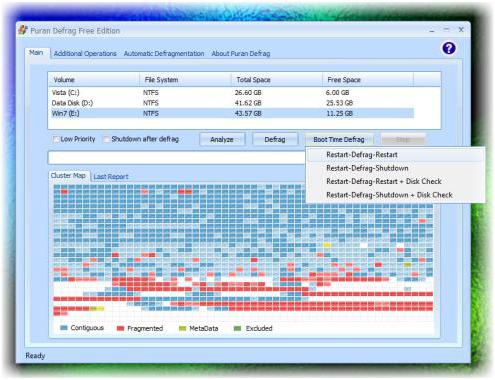
То же самое можно сказать и о процессе дефрагментации жесткого диска, когда все элементы, наиболее часто используемые юзером, перемещаются в самые быстрые области жесткого диска. Опять же, расположение всех объектов может быть совершенно разным.
Тогда что же такое папка? На самом деле папка, каталог или директория – это файл, не имеющий расширения, который является объектом, содержащим информацию об объединении каких-то элементов в одну группу (и часто без общих признаков). Просто так удобнее управлять ими.
Создание каталогов
Что же касается того, как создать папку, то в Windows-системах для этого обычно используется несколько методов. Первый состоит в том, чтобы использовать меню ПКМ на любой свободной области экрана с выбором соответствующей строки.
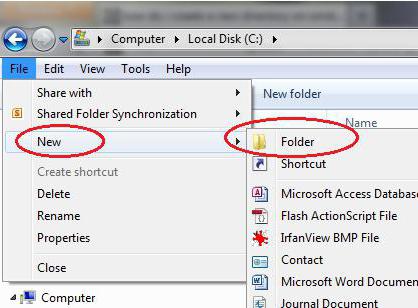
Второй является практически аналогом первого, но создание каталога производится в файловом менеджере через такой же пункт в главном меню «Файл» (строка «Создать папку»). Иногда при установке некоторых программ тоже может быть показано уведомление для установочной директории: «Создать папку для того-то и того-то?». Также можно использовать и быстрый способ в виде сочетания Ctrl + Shift + N.
Открытие директорий
Что же касается того, как открыть папку, то самым простым решением является использование стандартного двойного клика для развертывания ее содержимого.
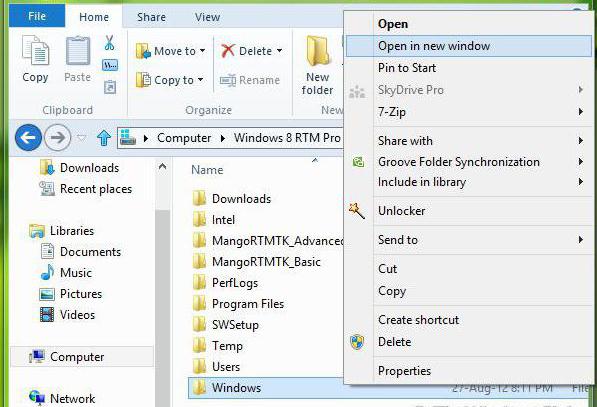
Не нравится такой способ? Можно пойти другим путем и использовать меню ПКМ на отмеченном каталоге с выбором строки открытия.
Наконец, в некоторых программах или в настройках системы можно встретить указание на открытие директории, которое, в смысле показа ее содержимого, немедленного фактического результата не дает, но потом в процессе работы приложения данные из того, что в ней находится, будут задействованы автоматически.
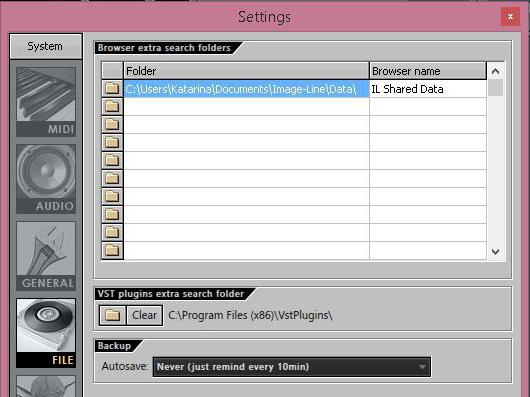
Чтобы было понятнее, приведем один пример. В музыкальном секвенсоре FL Studio по умолчанию установлен собственный каталог, в котором должны находиться VST-инструменты и эффекты. А ведь пользователь может устанавливать их в другие папки или даже разделы жесткого диска.
Сама по себе программа их распознать, если они находятся в другой локации, не может. Поэтому в настройках просто указывается путь к нужной директории и запускается сканирование. Только после этого все распознанные синтезаторы и эффекты станут полностью работоспособными. И открытие папки с виртуальными инструментами будет производиться в фоновом режиме при старте программы.
Назначение основных каталогов, директорий, папок в файловой системе Linux
Файловая система Linux представляет собой четкую структуру каталогов и файлов. В этой статье рассмотрим краткое назначение каждого из каталогов.
Файловые системы Linux содержат множество каталогов, большинство из которых определяются стандартом FHS(Filesystem Hierarchy Standard).
Назваие статьи состоит из терминов «каталог», «директория» и «папка». Рассмотрим их.
Каталог или директория (англ. directory — директория) — объект в файловой системе, упрощающий организацию файлов.
Папка (англ. folder) — этот термин используется для представления каталогов в графическом пользовательском интерфейсе.
Следовательно, все эти термины обозначают одно и тоже. Для удобства будем использовать в данной статье термин каталог, т.к. я считаю его наиболее подходящим (лично мое мнение).
Общая структура файловой системы ОС Linux
В зависимости от используемого дистрибутива Linux, некоторых из представленных каталогов может и не быть, или наоборот, могут присуствовать другие непредставленные тут каталоги. Я попытался собрать и дать описание лишь наиболее часто встречающихся каталогов в ОС Linux.
/
/bin
/boot
cd-rom
/dev
/etc
/home
/lib
/lib64
/lost+found
/media
/mnt
/opt
/proc
/root
/run
/sbin
/selinux
/srv
/sys
/tmp
/usr
/var
/ — корневой каталог
Главный каталог, в нем хранится все, что есть на вашей ОС Linux. Все разделы Linux хранятся в виде другого подкаталога в корневом каталоге /.
/bin — основные бинарные файлы (программы)
Содержит основные двоичные (бинарные) системные программы (модули), утилиты (ls, cp и т.п.) и командные оболочки (bash и т.п.), которые должны обеспечить минимальный уровень работоспособности системы в однопользовательском режиме. Размещение этих файлов в каталоге /bin гарантирует, что в системе эти важные утилиты будут даже в случае, если другие файловые системы не смонтированы.
/boot — файлы для загрузки ОС
Хранятся образы ядер Linux и файлы менеджеров загрузки (grub, lilo и т.д.).
/cdrom – точка монтирования для CD-дисков
Данный каталог не является частью стандарта FHS, содержится в Ubuntu и вышедших из него дистрибутивах. Используется как место для монтируования CD-ROM дисков.
/dev — файлы устройств
В Linux все устройства предоставлены в виде специфических файлов, расположеных в этом каталоге. Например, файл /dev/sda представляет диск SATA. Также в этом каталоге хранятся файлы псевдо-устройств (виртуальных), для этих файлов нет соответствующего реального устройства. Например, файл /dev/random генерирует случайные числа, а файл /dev/null является специальным устройством для удаления всех входных данных.
/etc — конфигурационные файлы
Содержит основные конфигурационные файлы операционной системы и различных программ.
/home — домашние каталоги пользователей
Содержит домашние каталоги пользователей. По идеологии UNIX для обеспечения безопасности ОС рекомендуется хранить пользовательские данные именно в этой директории. Например, если ваше имя пользователя mara, то у вас есть домашний каталог, который находится в /home/mara и содержит пользовательские конфигурационные файлы и личную информацию. Каждый пользователь имеет доступ на запись только в своем домашнем каталоге.
/lib — основные библиотеки
Эта директория предназначена для хранения системных библиотек и компонентов компилятора языка С, необходимых для работы программ из директорий /bin и /sbin и операционной системы в целом.
/lib64 — 64-битные основные библиотеки
Этот каталог присуствует в основном на 64-битных системах, содержит набор библиотек и компонентов компилятора языка С для 64-битных программ.
/lost+found — восстановленные файлы
Присуствует во всех ОС Linux. При сбое в работе файловой системы и дальнейшей проверке файловой системы (при загрузке ОС), все найденные поврежденные файлы будут помещены в каталоге lost+found, их можно попытаться восстановить.
/media — точка для автоматического монтирования
Используемая для автоматического монтирования различных устройств CD-ROM, USB-накопителей и т.д.
/mnt — точка для ручного монтирования
Используется для временного ручного монтирования (с помощю команды mount) различных устройств, таких как CD-ROM, USB-накопителей и т.д.
/opt — вспомогательные пакеты программ
Находятся подкаталоги для дополнительных пакетов программного обеспечения. Каталог широко используется проприетарным программным обеспечением, которое не подчиняется стандартной иерархии файловых систем.
/proc – файлы ядра и процессов
В эту директорию примонтирована виртуальная файловая система procfs. В ней находятся специальные файлы, в которых представлена информация о системе и о выполняющихся процессах. Например, в файле /proc/cpuinfo собержиться информация о процессоре.
/root — Домашний каталог пользователя root
Домашний каталог пользователя root. Вместо того, чтобы находиться в /home/root, он помещается в /root для большей надёжности системы.
/run – файлы состояния приложений
Является достаточно новым каталогом, в котором приложениям предоставляется возможность стандартным образом хранить вспомогательные файлы, которые им требуются, например, сокеты и идентификаторы процессов. Эти файлы нельзя хранить в каталоге /tmp, поскольку эти файлы могут быть там удалены.
/sbin — бинарные файлы (программы) для администрирования системы
Каталог /sbin похож на каталог /bin. В нем находятся важные двоичные файлы, которые, как правило, предназначены для их запуска пользователем при администрировании системы.
/selinux – виртуальная файловая система SELinux
В некоторых дистрибутивах (Red Hat, Fedora и т.п) для обеспечения безопасности используется пакет SELinux (Security-Enhanced Linux), при этом создается каталог с файлами /selinux.
/srv – данные сервисных служб
Этот каталог присуствует не во всех дистрибутивах, содержит «данные для сервисов, предоставляемых системой» (например сервер Apache может хранить файлы вашего сайта в этом каталоге). В большинстве случаев директория пуста.
/sys — виртуальная файловая система sysfs
Этот каталог появился с выходом ядра версии 2.6 и в него примонтирована виртуальная файловая система sysfs с информацией об устройствах, драйверах, ядре ОС и т.п.
Описание вложеных каталогов:
/sys/block — содержит директории всех блочных устройств, присутствующих на данный момент в системе.
/sys/bus — содержит список шин, определенных в ядре Linux (eisa, pci и т.д.).
/sys/class — содержит список сгруппированных устройств по классам (printer, scsi-devices и т.д.).
/tmp — временные файлы
Временные файлы, обычно удаляются при перезагрузке системы. Является аналогом C:/Windows/Temp в ОС Windows. Все пользователи имеют права чтения и записи в этом каталоге.
/usr — пользовательские бинарные файлы, используемые только для чтения
В этом каталоге находятся приложения и файлы, используемые только пользователями, а не самой системой.
Описание вложеных каталогов:
/usr/bin — исполняемые файлы для всех учетных записей.
/usr/games — каталог для компьютерных игр в системе.
/usr/include — файлы заголовков, предназначенные для компиляции С-программ.
/usr/lib — системные библиотеки и вспомогательные файлы, расположенные в директории /usr.
/usr/local — в этот каталог устанавливаются приложения, откомпилированные локально, что позволяет им не смешиваться с остальной частью системы.
/usr/local/bin — локальные исполняемые файлы.
/usr/local/etc — локальные системные команды и файлы конфигурации.
/usr/local/lib — локальные вспомогательные файлы.
/usr/local/sbin — локальные служебные системные команды.
/usr/local/src — исходные коды программ каталогов /usr/local/*
/usr/man — страницы интерактивной документации.
/usr/sbin — менее важные команды системного администрирования.
/usr/share — общие данные установленных программ (доступен только для чтения).
/usr/share/man — страницы интерактивной документации.
/usr/share/icons — иконки системы.
/usr/share/doc — справочная документация.
/usr/src — исходные коды нелокальных программных пакетов (например, здесь располагаются исходные кода ядра).
/var — каталог для часто меняющихся данных
В этом каталоге находятся журналы операционной системы, системные log-файлы, cache-файлы и т.д.
/var/adm — журнальные файлы, записи об инсталляции системы, административные компоненты.
/var/cache — все кэши для различных программ.
/var/games — файлы с игровыми достижениями.
/var/log — cистемные журнальные файлы (log-файлы).
/var/lock — лежат lock-файлы, указывающие на занятость некоторого ресурса.
/var/lib — изменяемые программами в процессе работы (например, базы данных, метаданные и др.).
/var/spool — буферные каталоги (например, очереди печати, непрочитанные или не отправленные письма, задачи cron и т.д.).
/var/tmp — каталог для временного хранения файлов.
/var/www — размещаются Web-страницы для сервера Apache.
Посмотреть структуру файловой системы можно используя команду ls -la. Ниже приведен пример вывода команды для дистрибутива OpenSUSE.
[root@linux ~]# ls -la total 260 drwxr-xr-x 24 root root 4096 Aug 30 2013 . drwxr-xr-x 24 root root 4096 Aug 30 2013 .. drwxr-xr-x 2 root root 4096 Aug 8 2012 .config -rw-r--r-- 1 root root 149519 Aug 30 2013 .readahead drwxr-xr-x 2 root root 4096 Aug 8 2012 bin drwxr-xr-x 3 root root 4096 Aug 8 2012 boot drwxr-xr-x 18 root root 3340 May 16 16:29 dev drwxr-xr-x 122 root root 12288 Jun 27 2013 etc drwxr-xr-x 4 root root 4096 Sep 21 2012 home drwxr-xr-x 16 root root 4096 Aug 23 2012 lib drwxr-xr-x 10 root root 12288 Aug 23 2012 lib64 drwx------ 2 root root 16384 Aug 8 2012 lost+found drwxr-xr-x 2 root root 40 Dec 11 2013 media drwxr-xr-x 2 root root 4096 Oct 25 2011 mnt drwxr-xr-x 3 root root 4096 Aug 23 2012 opt dr-xr-xr-x 194 root root 0 Dec 11 2013 proc drwx------ 31 root root 4096 Jun 10 14:38 root drwxr-xr-x 23 root root 780 Jul 9 17:39 run drwxr-xr-x 3 root root 12288 Aug 8 2012 sbin drwxr-xr-x 2 root root 4096 Oct 25 2011 selinux drwxr-xr-x 6 1004 users 4096 Sep 21 2012 srv drwxr-xr-x 12 root root 0 Dec 11 2013 sys drwxrwxrwt 95 root root 4096 Jul 9 17:39 tmp drwxr-xr-x 13 root root 4096 Nov 10 2011 usr drwxr-xr-x 16 root root 4096 Aug 9 2012 var
Вот и все. Рассмотрение предназначения основных встречающихся каталогов в файловой системы Линукс завершено.
Описание и назначение файлов и папок Windows | Info-Comp.ru
Здесь мы с Вами поговорим о файлах и папках операционной системы Windows, т.е. все те системные папки и файлы, которые хранятся в основном на диске C в каталоге Windows.
Примечание! Все папки и файлы, перечисленные ниже, рассмотрены на примере операционной системы Windows XP.
Системные файлы Windows
Сначала рассмотрим некоторые файлы. И начнем с файлов реестра Windows, их немного, но они заслуживают особого внимания.
ntuser.dat
C:\Documents and Settings\ИмяПользователя
Файл ntuser.dat является кустом реестра Windows HKEY_USERS/SID
SAM
WINDOWS\system32\config
Файл SAM (файл без расширения) содержит раздел реестра HKLM\SAM
SECURITY
WINDOWS\system32\config
Файл SECURITY (файл без расширения) содержит раздел реестра HKLM\SECURITY
software
WINDOWS\system32\config
Файл software (файл без расширения) содержит раздел реестра HKLM\Software
system
WINDOWS\system32\config
Файл system (файл без расширения) содержит раздел реестра HKLM\System
UsrClass.dat
C:\Documents and Settings\ИмяПользователя\Local Settings\Application Data\Microsoft\Windows
Файл UsrClass.dat является кустом реестра Windows HKEY_USERS/SID_Classes
AppEvent.Evt
WINDOWS\system32\config
Файл AppEvent.Evt является журналом событий приложений, используемым реестром операционной системой Windows.
boot.ini
C:\ (в корневой папке системного диска)
Файл boot.ini имеет очень много параметров и служит для настройки загрузки операционной системы Windows. Вы можете сами добавлять в файл boot.ini различные ключи, которые используются при загрузке системы Windows.
filelist.xml
WINDOWS\system32\Restore
Скрытый файл filelist.xml содержит список файлов и настроек, за которыми следит программа восстановления системы rstrui.exe. Файл имеет расширение, как Вы уже могли заметить, XML который можно легко посмотреть в блокноте или браузере.
hosts
WINDOWS\system32\drivers\etc
Специальный файл hosts (файл без расширения) предназначен для сопоставления IP-адресов и имен серверов. Наиболее распространенное использование — блокировка рекламных сайтов.
mydocs.dll
Windows\system32
Файл отвечает за пользовательский интерфейс папки «Мои документы».
Windows XP сама создает свои подпапки в папке Мои документы (My Pictures, My Video и др.). При удалении этих папок они создаются заново. Если Вам не нравится подобное поведение, то надо лишь выполнить команду regsvr32 /u mydocs.dll и подпапки создаваться не будут. А если захотите вернуть все обратно, то введите в командной строке следующее: regsvr32 mydocs.dll.
ntshrui.dll
Windows\system32
Файл, обеспечивающий доступ к ресурсам — Shell extensions for sharing, в нем также содержатся различные данные, необходимые для работы с ресурсами. В частности в этом файле содержится изображение ладошки, используемое в значках расшаренных ресурсов.
oemlogo.bmp
Windows\system32
Чтобы добавить собственную картинку в апплет «Система» панели управления, надо создать или модифицировать картинку, которая находится в файле oemlogo.bmp и поместить файл в системную папку Windows (как правило, Windows\system32).
pfirewall.log
Папка WINDOWS
В файл pfirewall.log записывается информация, которую впоследствии можно использовать для устранения неполадок. По умолчанию, данный файл находится в папке Windows.
SecEvent.Evt
WINDOWS\system32\config
Файл SecEvent.Evt является журналом событий безопасности, используемым реестром Windows.
shmedia.dll
Windows\system32
Эта библиотека отвечает за сбор информации об AVI-файлах.
srclient.dll
WINDOWS\system32
Файл srclient.dll является клиентской DLL для программы восстановления системы rstrui.exe и используется при написании скриптов.
Svcpack.log
WINDOWS
Файл Svcpack.log является протоколом хода установки сервис-пака. Исследуя лог установки, Вы можете найти причины неудачной установки.
SysEvent.Evt
WINDOWS\system32\config
Файл SysEvent.Evt является журналом событий системы, используемым реестром Windows.
WindowsUpdate.log
WINDOWS
Файл, содержащий историю автоматического обновления.
wpa.dbl
Windows\system32
Как известно, лицензионная Windows XP при переустановке системы требует повторной активации. Чтобы этого избежать, достаточно перед переустановкой системы скопировать файл wpa.dbl, расположенный в папке windows\System32, например, на флешку или на другой диск — именно в этом файле хранится код активации. После переустановки системы, естественно, нужно будет заменить файл wpa.dbl.
Системные папки Windows
А теперь давайте поговорим о папках, которых так много в директории Windows.
Windows\Driver Cache\i386
В папке Driver Cache\i386 находится кэш драйверов. Некоторые пользователи рекомендуют удалять эту папку после установки всего оборудования. Имейте в виду, что при добавлении любого нового оборудования Windows будет запрашивать установочный диск.
Windows\Media
В папке Windows\Media хранятся звуковые файлы WAV для озвучивания системных событий. Если у Вас осталось слишком мало места на жестком диске, а звуковыми колонками не пользуетесь, то можете удалить эти файлы. Также отключите звуковые схемы в апплете «Звуки и аудиоустройства» панели управления, что немного разгрузит оперативную память.
Windows\Minidump
Малый дамп памяти — это специальная запись минимального набора сведений, необходимых для определения причины неполадок. Windows каждый раз при возникновении неустранимой ошибки будет автоматически создавать новый файл в данной папке. Данная папка задается в диалоговом окне «Система -> вкладка Дополнительно — > Загрузка и восстановление -> кнопка Параметры».
Windows\msagent
Папка msagent содержит подпапки и файлы, необходимые для работы с технологией MS Agent 2.0. В частности, подпапка Chars служит для хранения анимированных персонажей. По умолчанию, Windows XP уже имеет одного такого персонажа.
Windows\ShellNew
В папке Windows\ShellNew хранятся файлы-шаблоны, которые используются при выборе пункта меню «Создать» контекстного меню проводника. О том, как создавать новые команды в данном пункте меню можно прочитать в справочнике по реестру.
WINDOWS\SoftwareDistribution
В папке WINDOWS\SoftwareDistribution хранятся папки и файлы, закачанные с помощью автоматического обновления. В принципе, эту папку можно удалить. В этом случае Windows заново создаст эту папку. На различных форумах некоторые пользователи утверждали, что удаление этой папки иногда помогало решить проблему сбоев при автоматическом обновлении.
Windows\Temp
Папка Temp предназначена для хранения временных файлов. Очень многие программы при своей установке временно копируют в эту папку свои файлы для дальнейшей инсталляции. Но, порой эти программы забывают самостоятельно удалить свои временные файлы. Рекомендуется регулярно заглядывать в папку для очистки мусора.
WinSxS
WinSxS, или Windows Side by Side (бок о бок), является еще одним новшеством Windows XP. Microsoft создала систему, позволяющую сохранять несколько версий одинаковых библиотек (DLL) и использовать при необходимости именно ту, что требует конкретная программа. Дело в том, что некоторые программы перезаписывают при инсталляции даже более новую версию библиотеки, что может привести ко всякого рода неприятностям, поэтому, если какая-нибудь программа вздумает беспричинно заменить уже имеющуюся в системном каталоге DLL, операционная система поместит сомнительную библиотеку в специальную папку (WinSxS), а программа так и останется уверенной, что сделала свое дело.
Windows\system32\dllcache
В данной папке Windows\system32\dllcache находится кэш защищенных системных файлов, которые используются для автоматического восстановления в случае повреждения системы. По умолчанию размер этой папки — 50 мб (он задается в реестре параметром SFCQuota, находящемся в ключе HKEY_LOCAL_MACHINE\SOFTWARE\Microsoft\Windows NT\CurrentVersion\Winlogon). Изменить размер папки до нуля можно командой sfc:
sfc /cachesize=0
Если поставить, например, 100, то размер папки уменьшится до 100 мб.
Windows\system32\config
В папке Windows\system32\config содержатся файлы реестра Windows.
Windows\system32\Restore
В папке Windows\system32\Restore содержатся программа восстановления системы rstrui.exe и сопутствующие файлы.
System Volume Information
В папке C:\System Volume Information находится кэш службы восстановления системы. Для его удаления сначала нужно отключить восстановление системы (Панель управления -> Система -> Восстановление системы -> Отключить восстановление системы на всех дисках). Но лучше воспользоваться кнопкой «Параметры» и ограничить объем дискового пространства, резервируемого системой.
C:\Documents and Settings
В папке C:\Documents and Settings находятся профили пользователей, работающих с системой Windows. Например, если Вы входите в систему под учетной записью serega, то в папке C:\Documents and Settings будет создана папка serega, в которой будет содержаться различные Ваши данные.
C:\Documents and Settings\Имя пользователя\SendTo
Папка SendTo является папкой, в которой находятся ярлыки программ для команды «Отправить» контекстного меню проводника. Когда Вы щелкаете правой кнопкой на файле или папке выбираете пункт «Отправить» и там выбираете, куда хотите отправить, то выбранный Вами файл копируется (перемещается) в ту папку, которую Вы выбрали. По умолчанию в этой папке уже есть несколько ярлыков. Можно добавить самому свои ярлыки, которые будут отображаться в контекстном меню.
Вот небольшая часть основных системных файлов и папок операционной системы Windows. На этом у меня все, пока!